Kā meklēt noteiktu sistēmas iestatījumu operētājsistēmā iOS
Ipad Iphone Ios Varonis / / September 11, 2020
Pēdējoreiz atjaunināts

Vienkāršs veids, kā atrast meklētos iestatījumus, manuāli un garlaicīgi nenokļūstot vairākos ekrānos.
Vai jūs kādreiz esat atradis mēģinājumus atrast konkrētu iestatījumu savā iPhone vai iPad? Jūs zināt, ka iestatījums pastāv, bet jūs vienkārši nevarat uzlikt pirkstu (domāts puncis) tur, kur tas ir. Vai arī jūs domājat, ka ir vēlamo iestatījums, bet vai neesat pārliecināts? Turpini lasīt.
Pārskats
Kā zina lielākā daļa iOS lietotāju, Iestatījumi lietotne ir ārkārtīgi izturīga, un daudzām pieejamajām izvēlēm ir vairāki līmeņi. Šajos līmeņos lietotājam ir daudz vairāk iespēju un iespēju. Ir lieliski, ka mēs varam pielāgot savas iOS ierīces, lai tās labāk atbilstu mūsu vajadzībām un stilam. Negatīvās puses, ka ir tik daudz pielāgojamības, ir tas, ka ir grūti atrast tieši to, ko mēs vēlamies, kad tas mums nepieciešams. Bet ir veids, kā atrast nepieciešamo bez daudz laika tērējošām medībām, izmantojot daudz izvēlņu un izvēles. Lūk, kā.
Iestatījumu meklēšanas izmantošana iPhone tālrunī
Palaidiet Iestatījumi lietotne no jūsu Mājas ekrāns.
Velciet taisni uz leju Iestatījumi ekrānu no jebkuras vietas zem Iestatījumi galveni, lai atklātu Meklētlodziņš un ekrāna tastatūra.
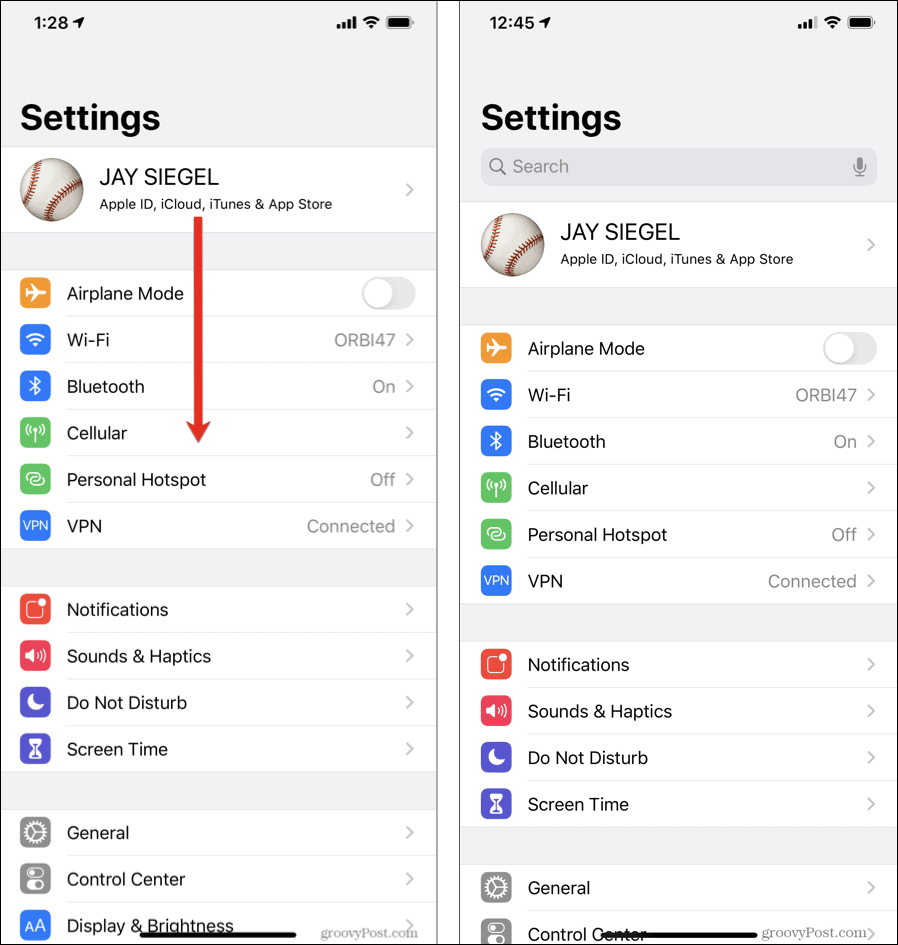
Sāciet rakstīt aprakstu par iestatījumu, kuru mēģināt atrast. Rakstīšanas laikā zemāk parādīsies atbilstību saraksts. Jo vairāk rakstīsit, jo izsmalcinātāks kļūs saraksts. Kad redzat meklējamo iestatījumu, atlasiet to, lai tas tiktu atvērts ekrānā, kurā tas parādās.
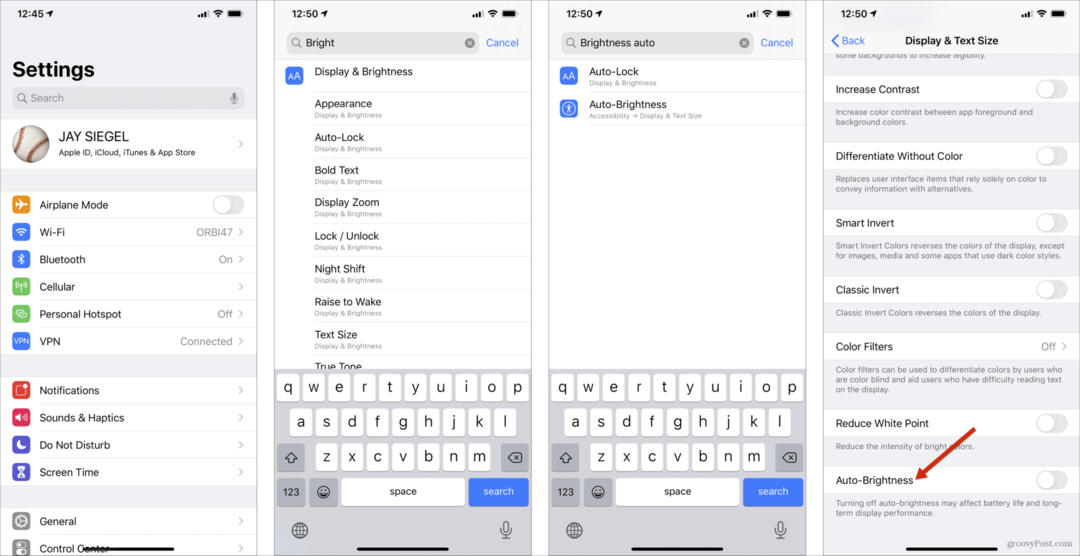
Šajā sniegtajā piemērā šī funkcionalitāte pierāda tās lietderību. Atpakaļ iOS iepriekšējās versijās, pirms iOS 11, jūs varējāt pagriezties Automātiskā spilgtums ieslēgt vai izslēgt no Displejs un spilgtums iestatījumu ekrāns. Operētājsistēmā iOS 11 vai jaunākā versijā tā ir pārvietota uz Pieejamība, kas diez vai šķiet intuitīvs. Par laimi, izmantojot Meklēt funkciju, šo iestatījumu ir viegli atrast.
Iestatījumu meklēšanas izmantošana iPad
Izmantojot Iestatījumi meklēšanas funkcionalitāte iPad ir ļoti līdzīga, lai gan ekrāni ir nedaudz atšķirīgi.
Palaidiet Iestatījumi lietotne no jūsu Mājas ekrāns.
Velciet taisni uz leju ekrāna kreisajā pusē zem ekrāna Iestatījumi galveni, lai atklātu meklēšanas lodziņu.
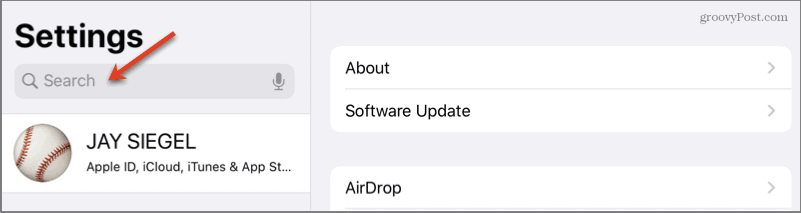
Sāciet rakstīt aprakstu par iestatījumu, kuru mēģināt atrast. Rakstīšanas laikā zemāk parādīsies atbilstību saraksts. Jo vairāk rakstīsit, jo izsmalcinātāks kļūs saraksts.
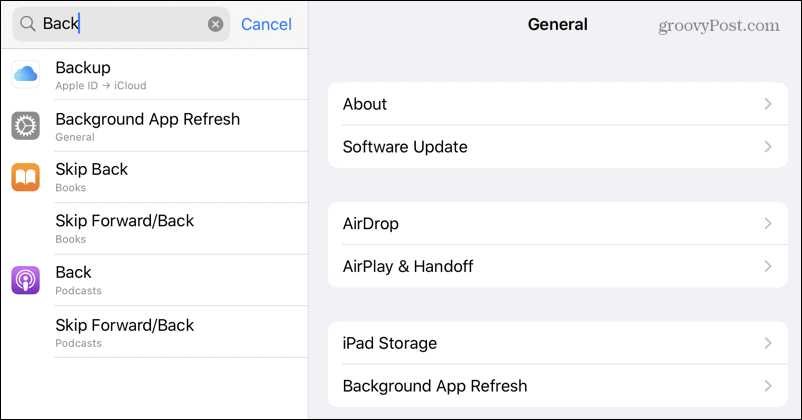
Kad redzat meklējamo iestatījumu, atlasiet to, lai tas tiktu atvērts ekrānā, kurā tas parādās.
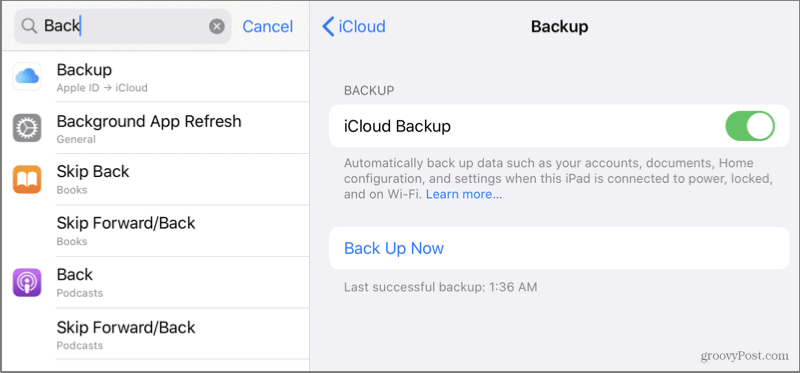
Es izmantoju šo Dublēšana iestatījumus, jo šķiet, ka vienmēr aizmirstu tā atrašanās vietu, jo man vajadzība tam piekļūt ir tik reti.
Secinājums
Tātad, tur jums tas ir. Vienkāršs veids, kā atrast meklētos iestatījumus, manuāli un garlaicīgi nenokļūstot vairākos ekrānos. Tas ir ērti lietojams un lieliski ietaupa laiku.
Kas ir personīgais kapitāls? 2019. gada pārskats, ieskaitot to, kā mēs to izmantojam naudas pārvaldībai
Neatkarīgi no tā, vai jūs vispirms sākat ieguldīt vai esat pieredzējis tirgotājs, personīgajam kapitālam ir kaut kas ikvienam. Šeit ir ieskats ...
